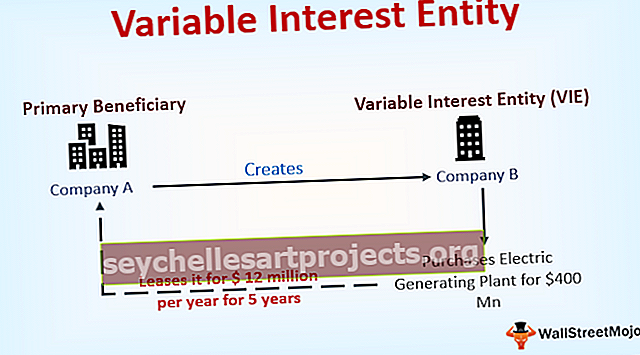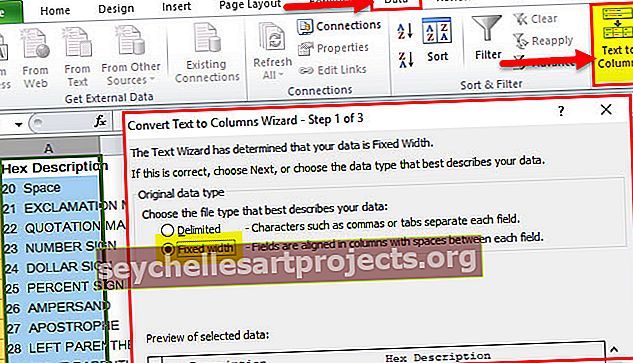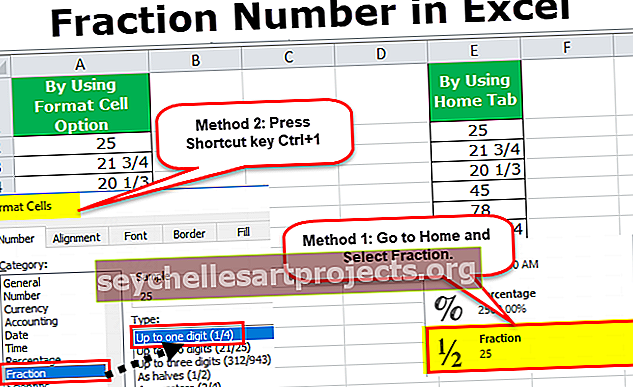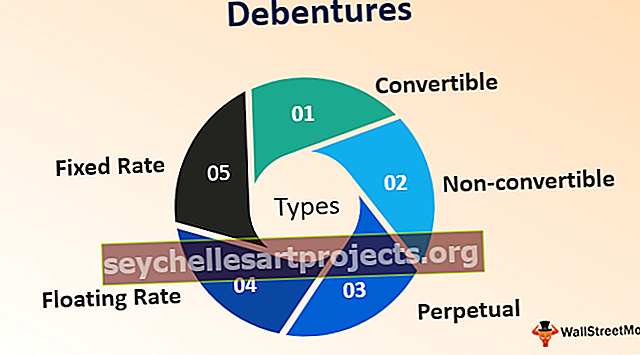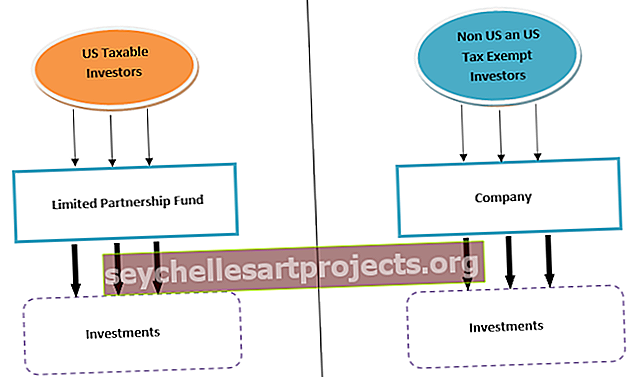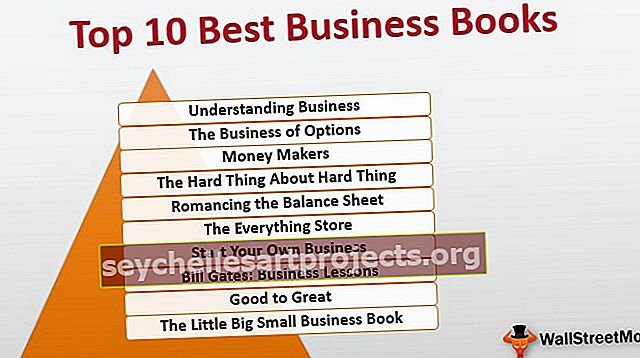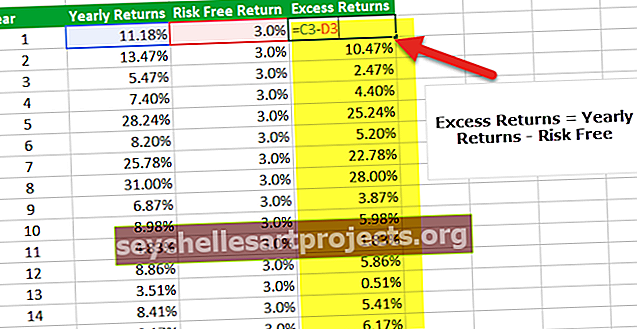„Excel“ dalis | Kaip „Excel“ formuoti ir naudoti trupmenų skaičius?
Pagal numatytuosius nustatymus programoje „Excel“ trupmeninės vertės rodomos dešimtainiais skaičiais, trupmenos „Excel“ yra skaičių formatai, kuriuose trupmenos rodomos kaip faktinės trupmenos, o ne po kablelio, jas galima pasiekti iš „Excel“ skirtuko „Formatas“ ir tada iš kategorijų sąrašo gali pasirinkti trupmeną, o dabar mūsų skaičiai bus trupmenos, o ne dešimtainio formato.
Dalies skaičius „Excel“
Visi mes sprendžiame „Excel“ numerius, šiek tiek formatuojame „Excel“ skaičius, kad atrodytume geriau ir įskaitomiau. Ypač dirbdami su dešimtainiais skaičiais mes paprastai laikome du skaičius po kablelio, kad teisingai perskaitytume skaičių.
Pvz., Jei norite rodyti 1,5 langelyje, turime išlaikyti bent vieną dešimtainį kablelį, kad galėtume perskaityti, kad jis yra 1,5, arba jis bus rodomas kaip 2.
Na, mes visi šią techniką žinome anksti, mokydamiesi „Excel“. Jei prisimenate savo matematikos klasę savo mokykloje, matematikos mokytojas turi mokyti apie trupmenas.
Yra alternatyvus būdas rašyti dešimtainius skaičius trupmenomis. Pavyzdžiui, užuot parašę 0,5, galime parašyti ½, užuot parašę 0,25, užrašyti ¼, o užrašyti 0,75 kaip ¾. Taip, šią techniką taikome ir tobulėti.
Tokio formatavimo būdų skaičiaus nematome gana dažnai. Tačiau užuot rodę skaičių kaip 1,5, galime rodyti kaip 1 ½.
Tokius skaičius paprastai galime matyti akcijų rinkos kainose. Akcijų rinkos pramonėje turite girdėti, kaip žmonės ima tokią dalį kaip „Co, A įsigijo ¼ (ketvirtadalį) akcijų, Co, C pardavė savo 2/3 (du trečdalius) akcijų kitai įmonei.
Kadangi „Excel“ sistemoje nematome tokių trupmenos skaičių, mes pateikiame šį straipsnį „Excel“ trupmenų skaičiai. Peržiūrėkite visą šį straipsnį ir sužinokite apie „Excel“ trupmenos skaičius.
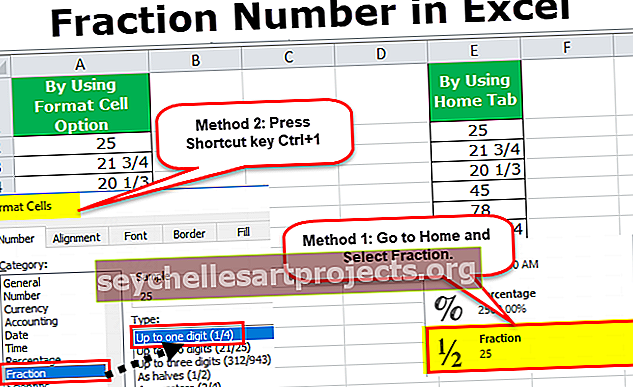
Kaip „Excel“ formuoti skaičius kaip trupmenas?
Programoje „Excel“ skaičiai gali būti formatuojami kaip trupmenos keliais būdais. Skaičius kaip trupmenas galime formatuoti dviem būdais: vienas, naudodamas Skaičių formatą skirtuke Pagrindinis, antrasis - parinktį Formatuoti langelį.
Šią „Excel“ šablono trupmeną galite atsisiųsti čia - trupmeną „Excel“ šablone1 metodas - formatavimas naudojant skirtuką Pagrindinis
Aš turiu keletą skaičių nuo langelio A1 iki A10 su dešimtainiais taškais. Konvertuokime juos į trupmenas naudodami skirtuką Pagrindinis.

Pasirinkite visus skaičius nuo A1 iki A10.

Eikite į skirtuką Pagrindinis ir skiltyje Skaičius spustelėkite išskleidžiamąjį meniu Skaičių formatas.

Šiame išskleidžiamajame sąraše pasirinkite parinktį trupmena.

Dabar jis konvertuos visus dešimtainius skaičius į trupmenas.

2 metodas - formatavimas naudojant formatavimo langelio parinktį
Paimkite tuos pačius skaičius iš ankstesnio pavyzdžio, kur turiu duomenis nuo langelio A1 iki A10 su dešimtainiais taškais. Konvertuokime juos į trupmeną naudodami parinktį Formatuoti langelį.
1 žingsnis: Pasirinkite langelius iš A1: A10
2 žingsnis: Dešiniuoju pelės mygtuku spustelėkite langelius ir pasirinkite Format Cells.

2.1 žingsnis: Užuot spustelėję dešiniuoju pelės mygtuku ir pasirinkę Formatuoti langelius, galite paspausti spartųjį klavišą „ Ctrl +1“. Pamatysite po langu.

Po šiuo langu pasirinkite trupmeną. Čia matysime visų rūšių trupmenos variantus. Pasirinkite pirmąjį.

Norėdami užbaigti procedūrą, spustelėkite Gerai. Dabar vietoj dešimtainių skaičių matysime trupmenos skaičius.

Kaip „Excel“ naudoti trupmenos skaičius?
Dabar mes panagrinėsime praktiškai naudodami trupmenų skaičius. Mes parengsime ingredientų, reikalingų Biriyani paruošimui, sąrašą. Žemiau yra ingredientai, reikalingi Biriyani.
Sukurkime šabloną „Excel“ lape.

Dabar mes turime kiekį stulpelyje C. Virtuvės terminologijoje dešimtainiai skaičiai įprastas dalykas. Tada turime parodyti trupmena.
Taikykite bet kurį iš aukščiau nurodytų 2 metodų.

Dabar tai iš tikrųjų yra virtuvės terminologija.
Ką reikia atsiminti
- Galime sukurti iki 3 skaitmenų dalį.
- Formulės juostoje galime pamatyti faktinį dešimtainį skaičių.
- Jei padauginsite 1/4 iš 2, rezultatas bus ½.
- Mes galime rodyti trupmenas dviem būdais: vienas yra 4, ty ¼, 2/4, ¾, o kitas - 8, ty 2/8, 4/8, 6/8.